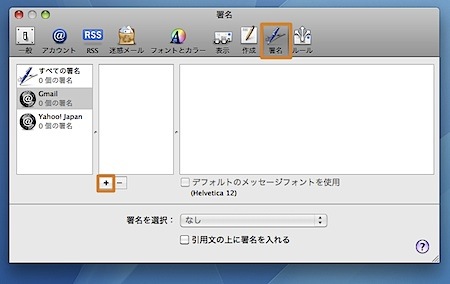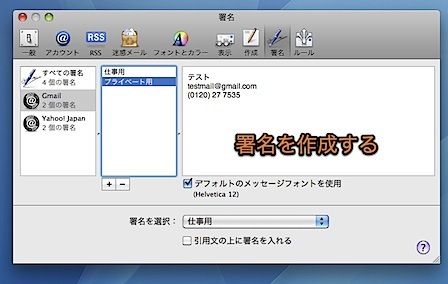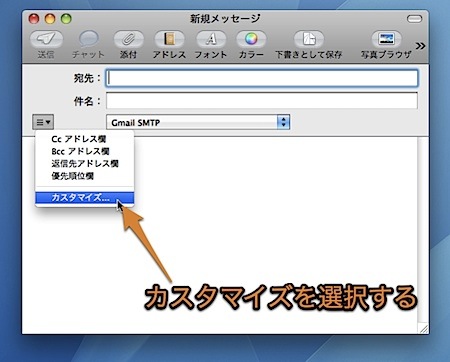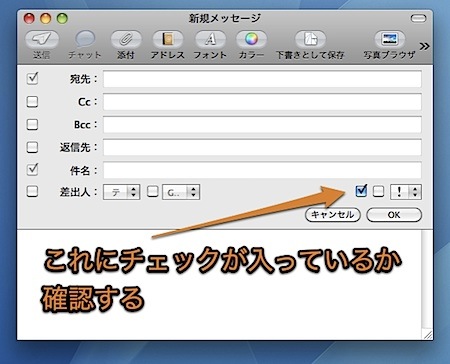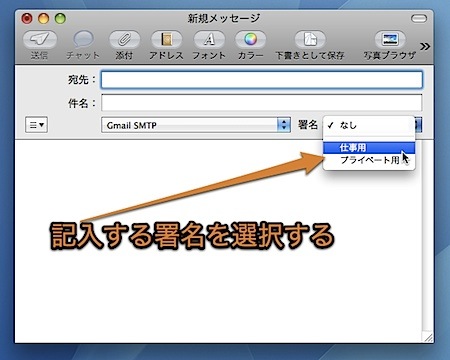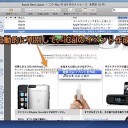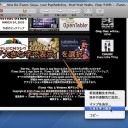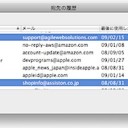メールメッセージの末尾に署名を付ける方法を紹介します。
Mail.appの基本的なテクニックです。
メールに署名を付ける
メールの署名とは、メールの末尾に記載されている名前や電話番号、メールアドレスなどのことです。
Mail.appの署名機能を使用すれば、自動的に新規メールに署名を入れることができます。
署名機能を設定
署名機能を利用するには、署名を登録する必要があります。
「システム環境設定」の「署名」タブをクリックします。追加するメールアカウントを左のカラムから選択して、真ん中のカラムの「+」を押します。
署名に名前を付けてから、右の欄で署名を作成します。「デフォルトのメッセージフォントを使用」を選ぶと署名もメッセージと同じフォントになります。
「引用文の上に署名を入れる」を選択すると、受信したメールの返信を作成した時に、元のメールの引用の上に署名が入るようになります。
「署名を選択」欄で通常使用する署名を指定することができます。
また、「ランダム」や「順番」を選ぶとそのアカウントに登録した署名をランダムで記入したり、順番で記入したりできます。
新規メール作成画面で署名を指定
新規メール作成画面でメールの署名を指定するには、署名選択欄を表示させる必要があります。
左のプルダウンから「カスタマイズ」を選びます。
このチェックボックスにチェックを入れます。
このように署名の選択欄が現れ、署名を指定することができます。
以上、Mail.appでメールに署名を付ける方法でした。